1、单击我们需要设置斜线的Excel单元格,右击鼠标,选择“设置单元格格式…”。
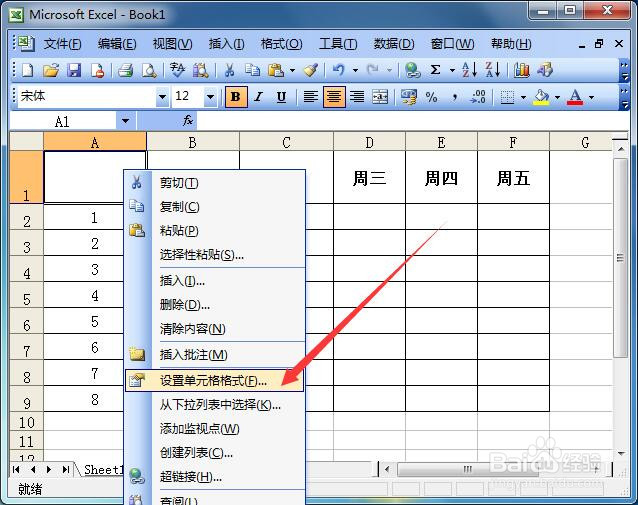
2、我们在“边框”选项卡中单击箭头处的斜线按钮,单击“确定”即可。

3、这时,我们可以看到E垓矗梅吒xcel中斜线已经设置好了,如图所示。但是很多小伙伴输入文字时会发现不能达到满意的效果,该怎么办呢?
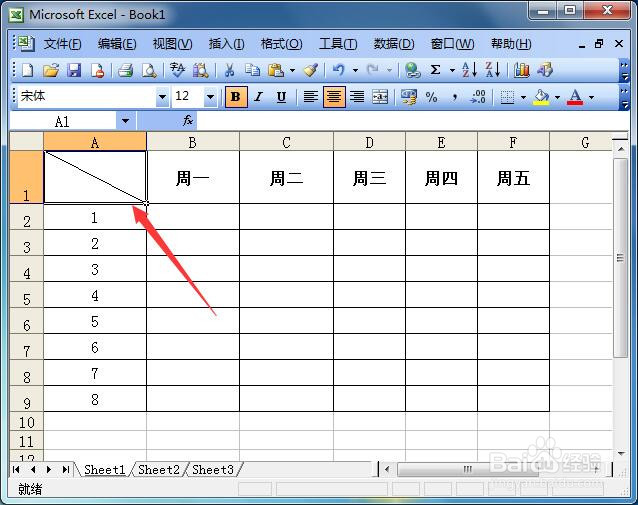
4、我们先正常输入文字,如图所示。
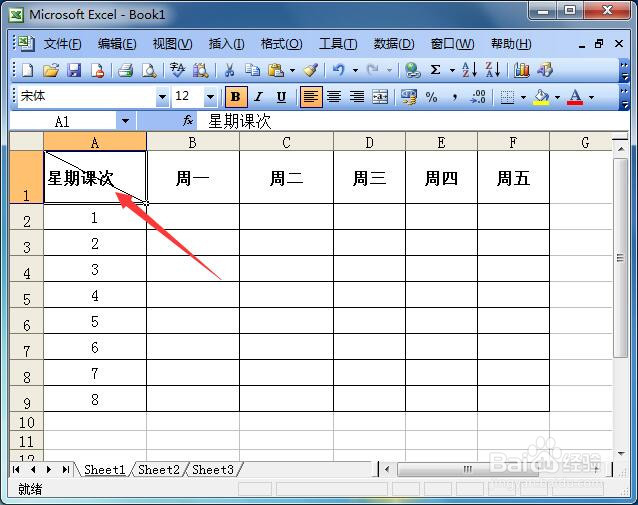
5、选中“星期”,右击鼠标,选择“设置单元格格式…”。

6、我们勾选“上标”,单击“确定”按钮,如图所示。

7、我们用同样的方法,设置“课次”为“下标”,如图所示。单击“确定”按钮以后,我们使用空格来更改文字的位置,以达到满意的效果。

